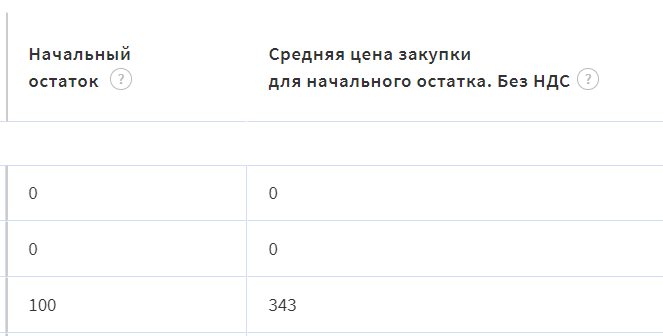Учет сделок. Товары и закупки
Экспресс-обзор 📹
Информация из видео про автоматическое разнесения операции на части по закупкам (2:28 минута видео) не актуальна. Для того чтобы операцию привязать к нескольким закупкам, вам необходимо вручную "разбить" операцию на нужное количество частей с суммами соответствующими суммам закупок. Более подробную информацию, как разбить операцию на части, вы можете найти в инструкции.
Содержание
1. Добавьте товары в Справочник
2. Создайте закупку по товару
3. Прикрепите оплату к закупке
4. Следите за задолженностью
5. Прикрепляйте Товары к сделкам
6. Следите за себестоимостью и рентабельностью
7. Введите начальный остаток
1. Добавьте товары в Справочник
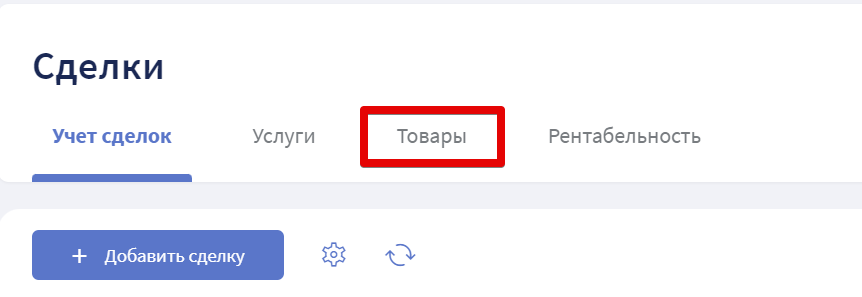
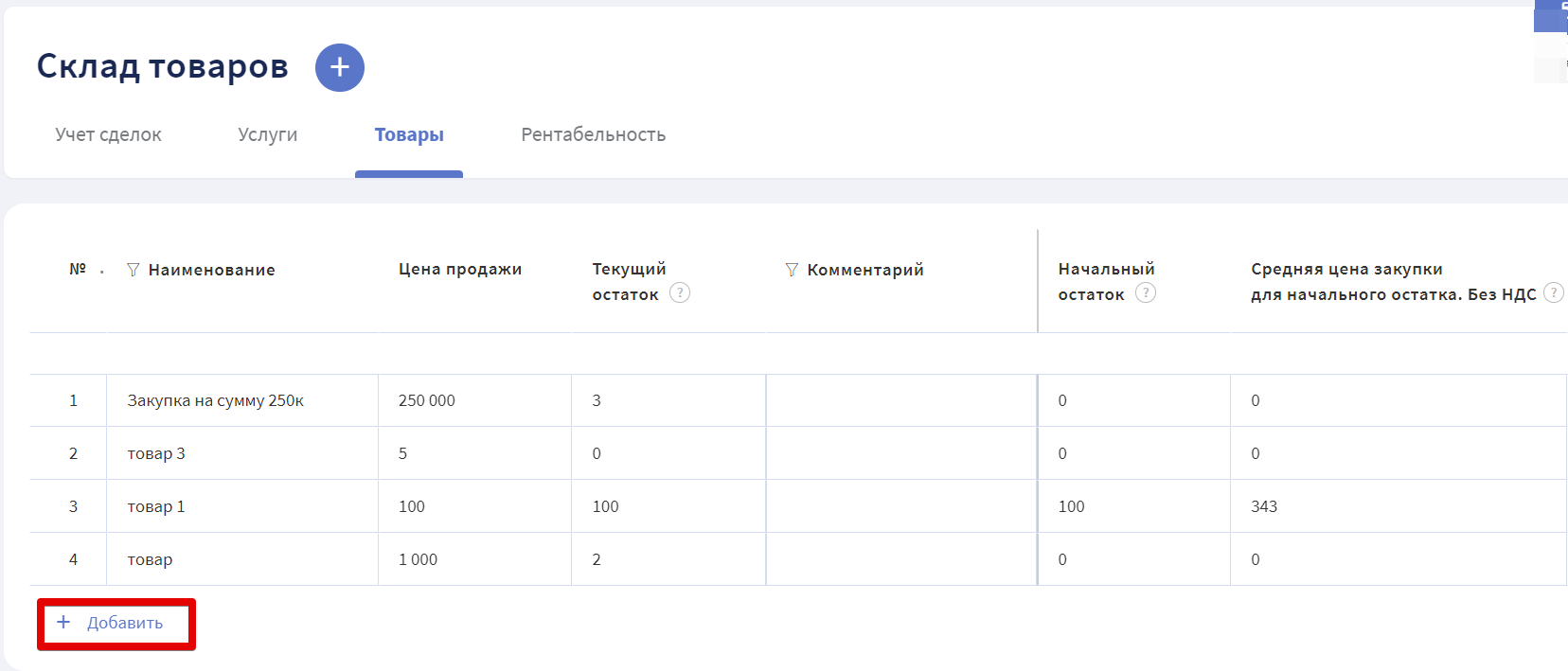
Назначьте Цену продажи. За сколько продаем по умолчанию. При добавлении товара к сделке, нужно будет указать Кол-во штук, чтобы сервис автоматом рассчитал Сумму.
Укажите комментарий Комментарий (при необходимости).
2. Создайте закупку по товару
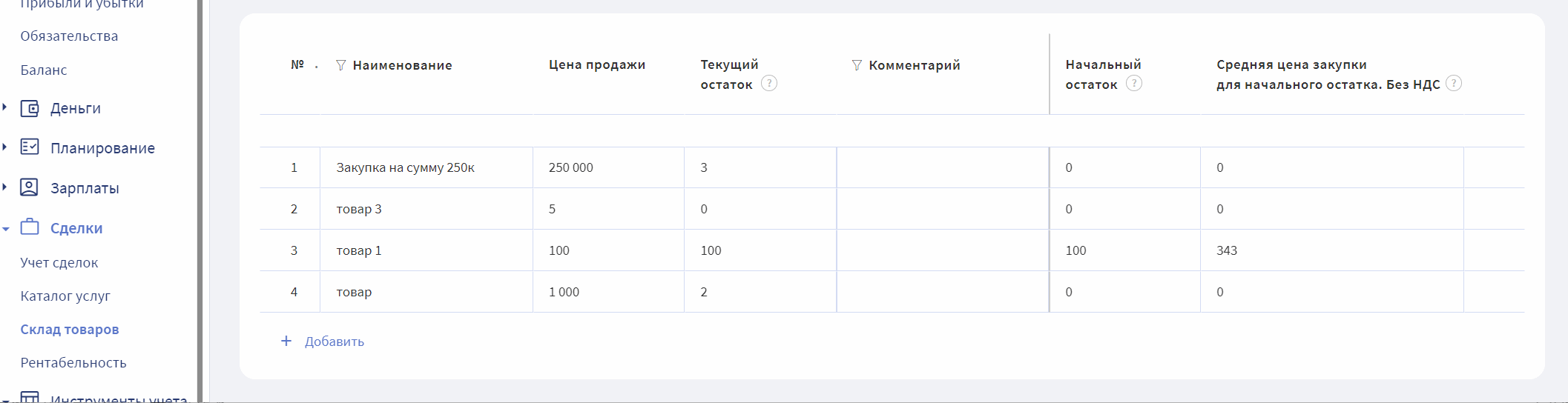
Выберите Поставщика из списка контрагентов, цену закупки и кол-во единиц, сумма будет рассчитана автоматически. Укажите дату закупки.
⚠️ Когда по созданной Закупке товар списан в сделке, корректировка Закупки без снятия даты акта по сделкам может вызвать проверку в Балансе, т.к. меняется себестоимость товара для Баланса, но для ОПиУ она остается прежней. Если допустили ошибку, то необходимо в сделках с данным товаром снять даты акта, скорректировать Закупку и проставить дату акта в хронологическом порядке.

3. Прикрепите оплату к закупке
Наведите курсор на ячейку Оплачено. При клике на ячейку, откроется список привязанных операций.
Кликните на плюсик, чтобы привязать операции. В списке будут показаны операции по контрагенту (поставщику) по статье Закупки.
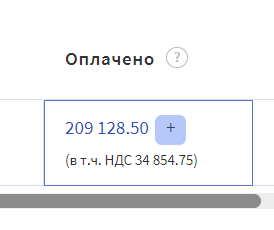
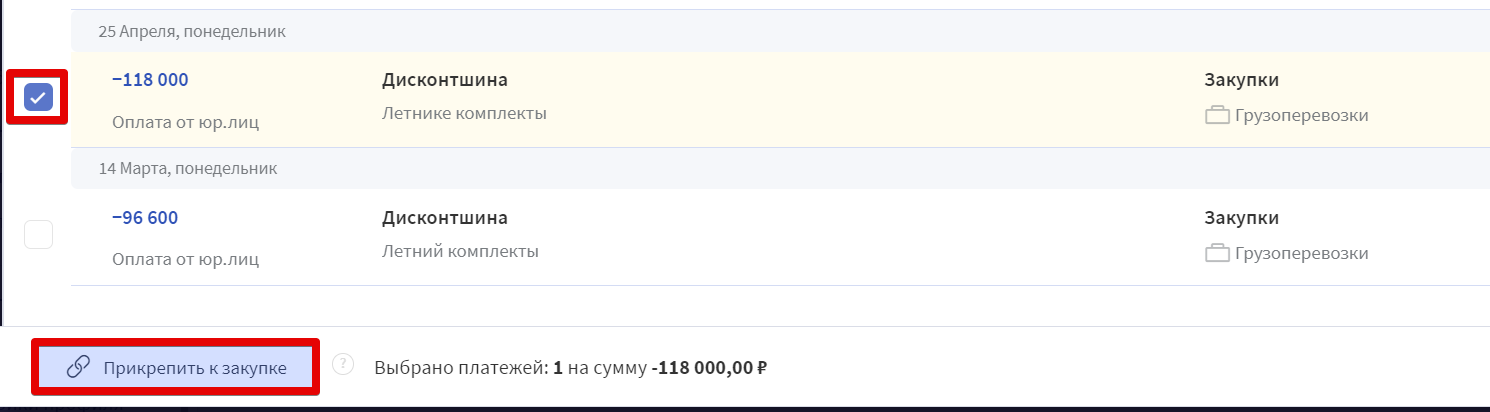
⚠️ Проводите денежные операции по закупке товара через системную статью Закупки. Это поможет собрать корректный ОПиУ в дальнейшем.
4. Следите за задолженностью
Если к закупке не привязаны оплаты на всю сумму, остаток будет рассчитан в столбце Мы должны. Это кредиторская задолженность.
🗓 Создайте плановые операции в Платежном календаре на дату, когда собираетесь рассчитаться с поставщиком, чтобы получить предупреждение о кассовом разрыве.
Более подробно про учет обязательств в Закупках читайте в следующей инструкции.
5. Прикрепляйте Товары к сделкам
Прикрепляйте несколько товаров к сделке если сделка закрывается без этапов. Указывайте кол-во единиц для авторасчета суммы сделки.
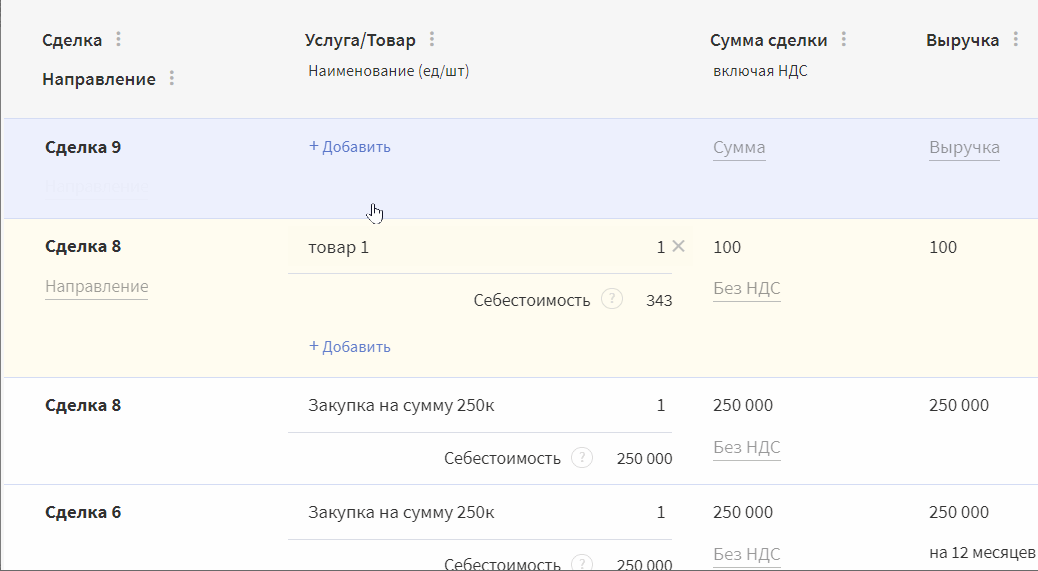
Если сделка распределена на N-месяцев равными суммами, то товары крепим на сделку во вкладке "Информация по сделке", но они по умолчанию вешаются все на первый этап.
Если нужно, чтобы товар распределился на разные этапы в сделке, отключите распределение N-месяцев равными суммами.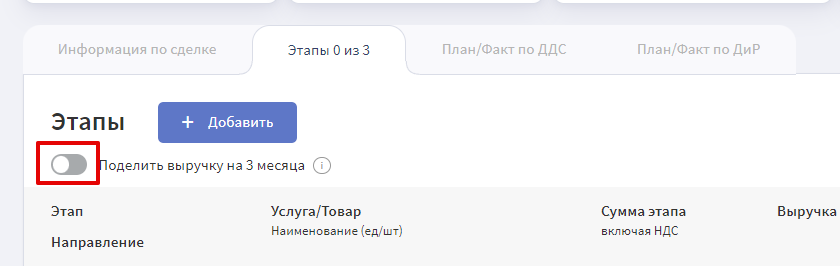
6. Следите за себестоимостью и рентабельностью
И анализируйте финансовые результаты по маржинальному доходу (МД) и % рентабельности по МД в отчете о рентабельности.
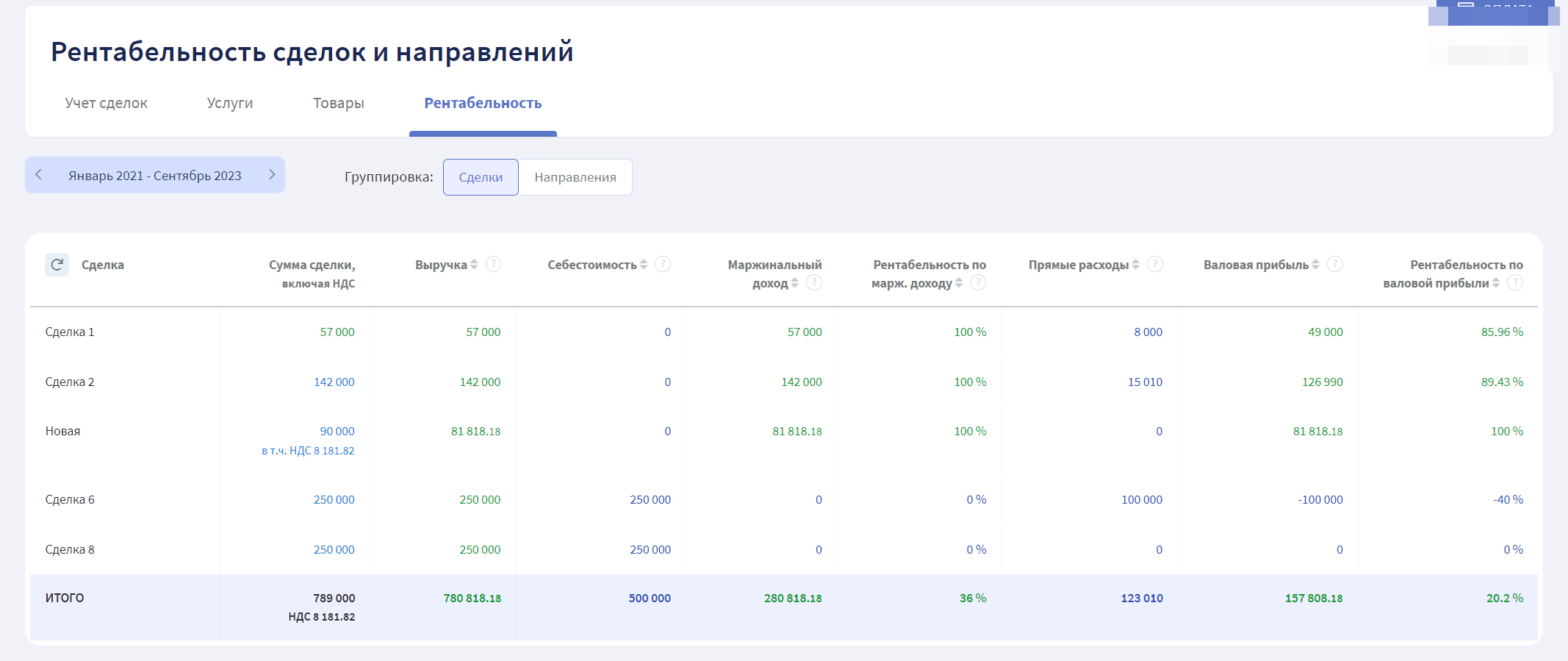
В строке со сделкой, Себестоимость рассчитывается автоматически, на основе истории закупок.

⚠️ Себестоимость продаж рассчитывается автоматически, списывается из закупок по принципу "от начала к концу".
Сначала "погашаются" запасы из начального остатка по указанной себестоимости, далее погашаются более поздние закупки.
Если по сделке были прямые денежные расходы (например, доставка), привяжите операцию в ячейке Расходы.
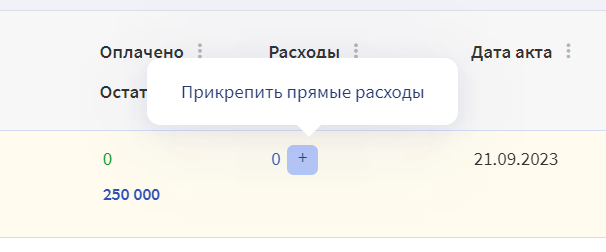
7. Введите начальный остаток
❗️Если ранее вели учет в другом инструменте, при добавлении товара укажите Начальный остаток и Среднюю цену закупки для него
Если на момент старта учета на складе есть остатки товаров, укажите кол-во единиц и среднюю цену закупки для них. Это нужно для расчета себестоимости.
⚠️ Начальные остатки вводятся один раз, при добавлении товара на склад и после не корректируются, а так же не добавляются к товарам, у которых уже сформированы Закупки, а товар списан полностью или частично в сделке. Корректировка Начального остатка в этих случаях может вызывать проверку в Балансе, т.к. себестоимость товара меняется для Баланса, а в сделке остается как до корректировки.